7 modi per utilizzare la logica condizionale per creare moduli killer
Pubblicato: 2022-12-14Vuoi sfruttare la potenza di un generatore di moduli con la logica condizionale?
La logica condizionale consente di impostare regole su come deve comportarsi un modulo in base alle selezioni e agli inserimenti dell'utente. Significa che puoi mostrare e nascondere i contenuti secondo necessità, inviare diverse conferme e notifiche e-mail e molto altro.
In questo post, esamineremo diversi modi in cui puoi utilizzare la logica condizionale per migliorare l'esperienza dei tuoi utenti.
Cosa sono le forme logiche condizionali?
Una forma logica condizionale è una forma dinamica che cambia in base alle risposte fornite dall'utente. Ad esempio, un modulo di sondaggio potrebbe utilizzare la logica condizionale per mostrare domande diverse a utenti diversi in base alle loro risposte precedenti.
Se utilizzata correttamente, la logica condizionale è uno strumento potente che può migliorare l'esperienza dell'utente mostrando solo i campi del modulo più rilevanti per loro.
Modi per utilizzare la logica condizionale per creare moduli killer
WPForms è un generatore di moduli con entusiasmanti capacità di logica condizionale, quindi se sei pronto per iniziare a imparare come usarlo per creare moduli intelligenti killer per il tuo sito Web, entriamo subito.
In questo articolo
- Cosa sono le forme logiche condizionali?
- 1. Mostra solo le informazioni più rilevanti
- 2. Raccogli feedback aggiuntivi nei sondaggi
- 3. Impostare conferme alternative
- 4. Creare un modulo multi-contatto
- 5. Impostare l'instradamento dei lead
- 6. Invia gli utenti a una pagina di conferma specifica
- 7. Mostra campi modulo appropriati all'età
1. Mostra solo le informazioni più rilevanti
Un modo semplice per avere un grande impatto con la logica condizionale è utilizzarla per mostrare le informazioni più rilevanti. Aiuta a evitare moduli inutilmente lunghi.
Ecco un esempio di un modulo di domanda di lavoro che chiede ai candidati di selezionare prima il ruolo per il quale si stanno candidando.

Il resto del modulo sembra piuttosto semplice, ma guarda cosa succede quando selezioni il pulsante di opzione per una di quelle posizioni da candidare.

Vengono visualizzati una breve descrizione del lavoro ei requisiti specifici per quella posizione. Nella parte inferiore del modulo sono presenti domande specifiche per il ruolo a cui il candidato deve rispondere per candidarsi.

Come succede? Attraverso la logica condizionale. Diamo un'occhiata alle impostazioni di questo modulo per vedere come funziona.
Nel generatore di moduli, puoi vedere che la domanda che chiede quale ruolo li interessa è un campo a scelta multipla. Successivamente, abbiamo utilizzato il campo Contenuto per aggiungere ulteriori informazioni su ciascun ruolo.
Per visualizzare il campo Contenuto con le istruzioni per il ruolo selezionato, è sufficiente fare clic sul campo per accedere alle sue Opzioni campo e quindi selezionare la scheda Smart Logic . Da lì, puoi abilitare la logica condizionale e creare una regola per mostrare il campo Contenuto appropriato quando viene selezionato un ruolo specifico utilizzando il campo Scelte multiple.

Puoi aggiungere istruzioni univoche per ciascun ruolo inserendo più istanze del campo Contenuto e quindi ripetendo lo stesso processo descritto sopra.
2. Raccogli feedback aggiuntivi nei sondaggi
Supponiamo che tu abbia creato un sondaggio clienti super semplice utilizzando WPForms. È qualcosa che i clienti possono completare in meno di un minuto.

Ma forse vuoi qualche informazione in più a seconda del tipo di valutazione che un utente dà. Indipendentemente dal fatto che un utente ti dia una valutazione bassa o alta, sarebbero informazioni preziose per sapere cosa devi correggere e cosa stai facendo bene.
Possiamo impostare questo modulo di feedback in modo che la logica condizionale attivi una serie di domande se qualcuno risponde in un modo e un'altra serie di domande se risponde in un altro modo.
Per configurarlo, andrai nel tuo generatore di moduli e aggiungerai un campo Paragrafo con la domanda di follow-up che vuoi porre.

Poiché questa è una domanda che faresti se ottieni un punteggio basso, la imposteremo per la logica condizionale.
Con le impostazioni del campo aperte per quella domanda, facciamo clic sulla scheda Smart Logic nelle impostazioni del campo a sinistra.
Quindi usiamo l'interruttore per abilitare la logica condizionale e impostare le regole. Vogliamo che questa regola dica che se il campo di valutazione riceve un punteggio inferiore a 3 stelle (cioè 1 o 2 stelle), il messaggio "cosa potremmo fare per migliorare?" verrà visualizzata la domanda.

Successivamente, imposteremo una regola simile per valutazioni superiori a 2.

Per un feedback positivo, abbiamo creato una scala Likert per chiedere agli intervistati quanto sono soddisfatti di aspetti specifici dell'attività. Nelle impostazioni del campo per la scala Likert, abbiamo selezionato la scheda Smart Logic in alto.
Questa volta impostiamo la regola per mostrare questa opzione se la valutazione è maggiore di 2. Ciò significa che una valutazione di 3-5 è considerata positiva e quegli utenti vedranno apparire la domanda Scala Likert non appena danno la loro valutazione.
Una volta soddisfatto delle tue opzioni logiche condizionali, puoi pubblicare il tuo sondaggio.
Qui vedi che qualcuno che dà una valutazione di 3 o superiore vede la scala Likert.

Qualcuno che valuta 2 o meno vedrà invece la domanda di miglioramento.

Il sondaggio è ancora molto semplice, ma la logica condizionale significa che gli utenti vedranno solo le informazioni più rilevanti per loro.
3. Impostare conferme alternative
Su ogni modulo che crei con WPForms, puoi impostare una risposta di conferma predefinita. Ogni volta che qualcuno invia quel modulo, riceverà quella risposta.
Ma cosa succede se si desidera utilizzare conferme diverse in base alle informazioni fornite dall'utente nel modulo?
Questo è il momento in cui puoi utilizzare la logica condizionale per impostare conferme alternative. È facile da fare con il nostro generatore di moduli intuitivo.
Esaminiamo un esempio in cui creeremo una conferma alternativa che verrà inviata solo agli utenti che indicano di avere domande sulla fatturazione.
Con il modulo aperto nel generatore di moduli WPForms, fai clic su Impostazioni »Conferme nel menu a sinistra. In alto, fai clic sul pulsante Aggiungi nuova conferma .

Successivamente, dovrai dare un nome alla tua nuova conferma. Gli utenti non vedranno come lo chiami. Deve solo avere un senso per il tuo processo organizzativo interno.

Dopo aver assegnato un nome alla conferma e averla confermata, viene visualizzata una nuova conferma sopra quella predefinita. Nel nostro esempio, abbiamo creato una nuova conferma di fatturazione per gli utenti che hanno indicato nel modulo di avere domande sulla fatturazione.

Puoi vedere che abbiamo adattato il messaggio per far sapere ai clienti cosa aspettarsi dopo aver inviato il modulo.
Successivamente, imposteremo la logica condizionale. Per fare ciò, è necessario impostare il pulsante di attivazione/disattivazione accanto all'opzione Abilita logica condizionale.

Quando lo fai, ottieni le opzioni su quando inviare questa specifica conferma. Le opzioni del campo che vedi dipenderanno da cosa c'è nel tuo modulo.

Vogliamo che questa conferma arrivi agli utenti che hanno indicato nel modulo di contatto corrispondente che la loro domanda riguarda la fatturazione.

E questo è tutto! Una volta salvato il modulo, questo messaggio di conferma verrà inviato a tutti coloro che soddisfano i criteri che hai impostato con la tua logica condizionale. Puoi aggiungere tutte le conferme e le condizioni di cui hai bisogno.
4. Creare un modulo multi-contatto
Sulla base del nostro ultimo esempio, cosa succederebbe se potessi impostare il tuo modulo in modo che le notifiche raggiungano sempre le persone giuste? Invece di una casella di posta che riceve tutti i messaggi, le domande sulla fatturazione potrebbero andare alla fatturazione, le domande sulle vendite potrebbero andare alle vendite e così via.
Piuttosto che creare nuovi moduli per ogni dipartimento, puoi farlo accadere con la logica condizionale.
Innanzitutto, devi assicurarti che ci sia un campo nel tuo modulo per consentire agli utenti di indicare dove vogliono indirizzare le loro domande. Un modo semplice per raggiungere questo obiettivo è con un menu a discesa.

Questo campo sarà la base per le tue impostazioni logiche condizionali e indicherà al modulo dove inviare ogni messaggio.
Con il modulo aperto nel generatore di moduli WPForms, fai clic su Impostazioni »Notifiche nel menu a sinistra. In alto, fai clic sul pulsante Aggiungi nuova notifica . Quando lo fai, riceverai una richiesta per nominare la tua notifica.
In questo caso, vogliamo informare il reparto fatturazione quando qualcuno ha una domanda sulla fatturazione, quindi la chiameremo così. Il nome è solo per i tuoi scopi organizzativi e non è pubblico.

Quando la tua nuova notifica è impostata, la prima cosa che puoi fare è inserire un indirizzo email per quella notifica. Nel nostro esempio, abbiamo utilizzato un indirizzo email di fatturazione poiché è per le domande sulla fatturazione.
Puoi anche modificare uno qualsiasi degli altri campi del modulo, se lo desideri.

Sotto il campo delle ultime notifiche per il messaggio e-mail, troverai l'interruttore per abilitare la logica condizionale. Dopo averlo fatto, puoi impostare le condizioni.
Nel nostro esempio, vogliamo informare il reparto fatturazione quando qualcuno indica nel nostro modulo di contatto che ha una domanda sulla fatturazione.
Possiamo anche personalizzare il messaggio e-mail in modo che corrisponda alla natura della richiesta.

Questo è tutto quello che c'è da fare. Puoi aggiungere un nuovo messaggio di conferma per ogni dipartimento corrispondente al tuo modulo di contatto e utilizzare la logica condizionale per assicurarti che il team giusto riceva sempre il messaggio.
5. Impostare l'instradamento dei lead
Utilizzando un processo simile all'impostazione del modulo multi-contatto sopra, puoi anche impostare l'instradamento dei lead con logica condizionale.
Supponiamo che tu abbia un modulo che stai utilizzando per acquisire lead su una pagina di destinazione o un popup sul tuo sito.

Vuoi che il team giusto riceva il vantaggio in base alla risposta. Per iniziare, segui i passaggi dell'esempio precedente con il modulo multi-contatto. Vai su Impostazioni »Notifiche e fai clic su Aggiungi nuova notifica.
Nel caso del nostro modulo, avremo bisogno di 3 notifiche per instradare i lead. Partiamo dalle vendite.

Assicurati che il campo Invia a indirizzo e-mail contenga un indirizzo e-mail per il tuo team di vendita.
Successivamente, abiliterai la logica condizionale nella parte inferiore della nuova notifica.

Ripeti questi passaggi per ogni tipo di lead nel modulo e sappi che il messaggio arriverà sempre al team giusto. Clienti e potenziali clienti apprezzeranno il tempo di risposta ridotto!
6. Invia gli utenti a una pagina di conferma specifica
Supponiamo di avere un modulo di sondaggio in cui gli utenti possono indicare il loro interesse ad entrare a far parte della tua organizzazione o ottenere maggiori informazioni.
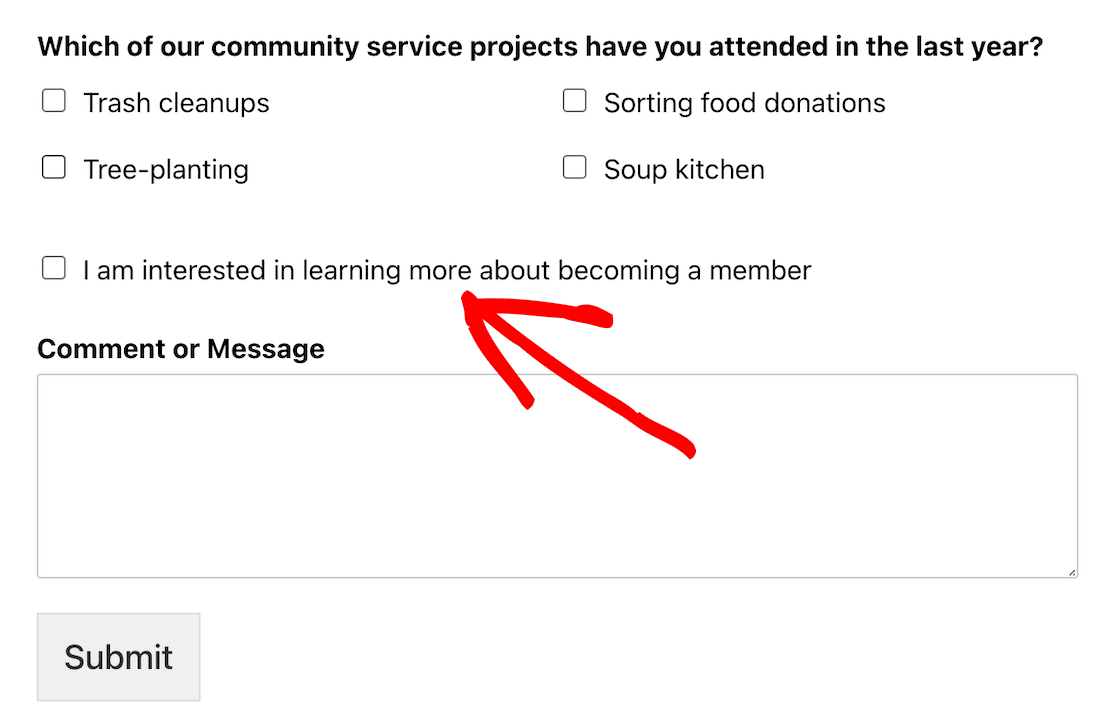
In tal caso, una pagina di conferma specifica può indirizzarli a ulteriori informazioni o risorse.
Ancora una volta, inizieremo andando su Impostazioni »Conferme» Aggiungi nuova conferma nelle impostazioni del modulo. Dai un nome alla tua nuova cresima.
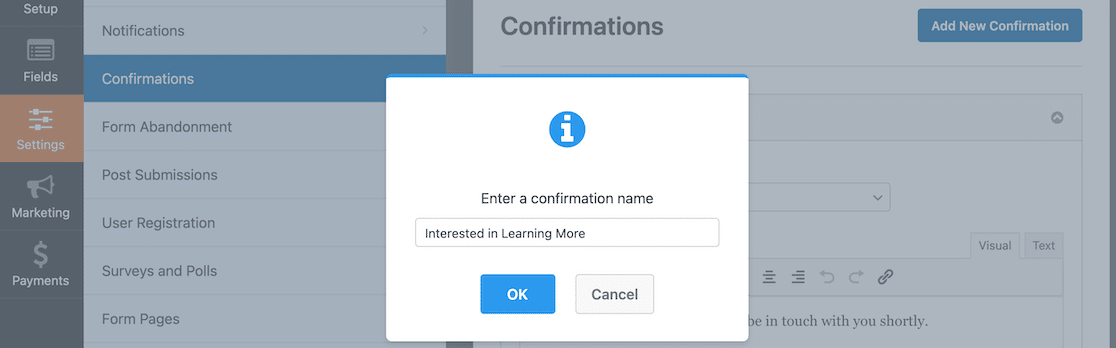
La conferma predefinita è un messaggio, ma se desideri indirizzare gli utenti a una pagina specifica, dovrai modificare l'impostazione del tipo di conferma.

Dopo aver modificato il tipo di conferma in Mostra pagina, sarai in grado di selezionare quale pagina del tuo sito desideri utilizzare per la pagina di conferma.
Dopo aver abilitato la logica condizionale, è possibile configurare le impostazioni. In questo esempio, vogliamo che l'utente arrivi a questa pagina di conferma dopo aver selezionato la casella di controllo nel modulo in cui afferma che è interessato a saperne di più su come diventare un membro.

Dopo aver salvato queste impostazioni, tutti gli utenti interessati a saperne di più verranno reindirizzati a una pagina di destinazione per informarli su ciò che verrà dopo.

7. Mostra campi modulo appropriati all'età
A volte potresti scoprire che non tutte le opzioni di risposta del modulo sono adatte all'età per tutti coloro che potrebbero rispondere. Un caso d'uso che possiamo esaminare è il nostro modello di modulo di registro del libro del programma di lettura.
Poiché poni a bambini e adulti domande diverse sui loro libri, dovevamo impostare domande diverse. Uno di questi era se ci fossero avvisi sui contenuti che avrebbero dato alle persone prima di leggere un libro in particolare.
Questa non è una domanda che si applica o ha senso per i bambini, quindi possiamo applicare la logica condizionale in modo che venga visualizzata solo quando qualcuno seleziona il programma per adolescenti o per adulti.

Quando il modulo è attivo, puoi vedere che quando viene selezionato il programma per bambini, il modulo è molto semplice e qualcosa che i genitori possono facilmente chiedere ai propri figli e compilare.

Ma quando viene selezionato il programma per adulti, il modulo diventa più complesso.

E questo è tutto! Ora che sai come utilizzare la logica condizionale in modi diversi, sei pronto per creare moduli dinamici killer per i tuoi utenti.
Successivamente, collega il tuo sondaggio a Fogli Google
Ora che sai come utilizzare la logica condizionale per raccogliere tutte le informazioni giuste al momento giusto, devi organizzarle.
Utilizza il componente aggiuntivo Fogli Google per WPForms per collegare i tuoi moduli a Fogli Google e popolare automaticamente quei fogli di lavoro con i dati raccolti dai risultati del tuo sondaggio.
E se desideri ancora più funzionalità, puoi connettere i tuoi WPForms a varie app di terze parti con Uncanny Automator.
Crea ora il tuo modulo WordPress
Pronto a costruire il tuo modulo? Inizia oggi con il plug-in per la creazione di moduli WordPress più semplice. WPForms Pro include molti modelli gratuiti e offre una garanzia di rimborso di 14 giorni.
Se questo articolo ti ha aiutato, seguici su Facebook e Twitter per altri tutorial e guide WordPress gratuiti.
